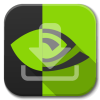Установка сетевого драйвера для Windows 7
28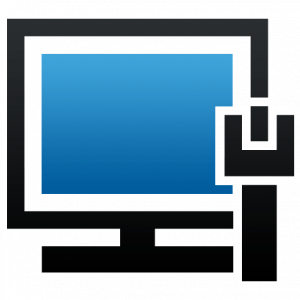
| Опубликовано | 16 июня 2016 |
|---|---|
| Автор статьи | NimdaIT |
| Категория | Настройка Windows |
| Обсуждение | нет комментариев |
После установки операционной системы Windows 7 главная процедура, которая должна в первую очередь проводиться – это установка драйверов. В частности, для того, чтобы компьютер мог выходить в интернет, на компьютер должен быть установлен сетевой драйвер. О том, как выполнить данную задачу, и пойдет речь в статье.
Каждый компьютер имеет встроенный сетевой адаптер, для которого должны быть обязательно установлены на компьютер драйвера, которые позволят адаптировать его работ для вашего компьютера и версии операционной системы. Если на компьютере установлен неверный драйвер или вовсе отсутствует, то о работоспособности интернета на компьютере не может быть и речи.
Как установить сетевой драйвер?
Безусловно, нет такого драйвера, который бы подходил для всех компьютеров и версий операционных систем. В связи с этим первая задача с вашей стороны – это определить точную модель ноутбука или материнской платы (если у вас стационарный компьютер).
К примеру, нам потребовалось установить сетевой драйвер для ноутбука Asus X200CA. Для этого отправляемся на официальный сайт компании и, используя поисковую строку на сайте, находим нужную нам модель ноутбука.

Переходим ко вкладке «Поддержка», а в новом окне выбираем вкладку «Драйверы и утилиты».

В новом окне потребуется указать текущую версию операционной системы.

Разверните вкладку «LAN». Именно здесь и содержится сетевой драйвер. Загрузите драйвер на компьютер.

Если вы загружали драйвер с другого компьютера, перенесите его на свое устройство и запустите вложенный установочный файл. Когда установка драйверов будет завершена, обязательно выполните перезагрузку системы.
Что делать, если не удалось определить модель ноутбука (материнской платы)?
В случае, если вы затрудняетесь определить точную модель ноутбука или материнской платы (для стационарного компьютера), тогда помочь выйти из сложившейся ситуации позволит программа DriverPack Solution.
Данный инструмент позволит автоматически подобрать все необходимые драйвера на ваш компьютер, в том числе и сетевой.
Если интернет на компьютере отсутствует, установочный файл программы потребуется скачать на другом компьютере, а затем перенести, например, с помощью флешки уже непосредственно на ваш компьютер. После этого можно выполнить установку программы и приступать к ее использованию.
Скачать DriverPack Solution бесплатно
Загрузить последнюю версию программы с официального сайта